Как да поправите грешка при активиране на Windows 10 0xc0020036
Няколко потребители на Windows 10 достигат до нас с въпроси, след като видяха съобщение за грешка с код за грешка 0xc0020036, което им казва, че активирането не е успешно. В повечето случаи изглежда, че този проблем възниква в ситуации, в които потребителите преди това са надстроени от по-стара версия на Windows до Windows 10. Проблемът не е свързан с пиратството, тъй като огромната част от засегнатите потребители потвърдиха, че използват истински лиценз за Windows 10,
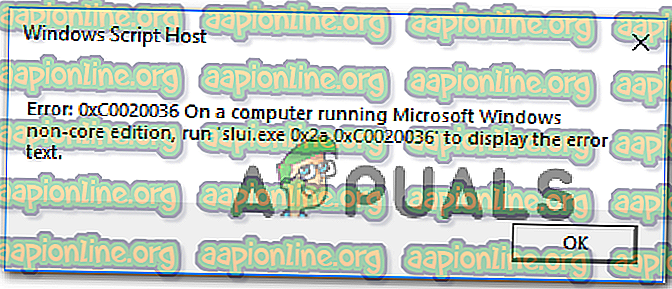
Какво причинява грешка при активиране на Windows 10 0xc0020036?
Разгледахме този конкретен проблем, като разгледахме различни потребителски доклади и стратегиите за поправка, за които се съобщава, че са успешни от повечето засегнати потребители. Както се оказва, има няколко потенциални виновници, които може да са отговорни за това съобщение за грешка:
- Лицензният ключ на продукта е неправилен - Както се оказва, този конкретен проблем може да възникне и поради неправилен лицензен ключ на продукта. Има и потребителски спекулации, че продуктовият ключ може да се промени при преобразуване в цифров лиценз, което може в крайна сметка да причини този проблем. В този случай трябва да можете да разрешите проблема, като намерите и въведете правилния ключ за активиране на продукта или като се свържете с поддръжката на Microsoft.
- Лоша актуализация на Windows 10 - Има една конкретна актуализация на Windows, за която е известно, че причинява този проблем за потребителите, които преди това са надстроени до Windows 10 от по-стара версия на Windows. Ако този сценарий е приложим, би трябвало да можете да разрешите проблема, като актуализирате своя Windows версия до най-новото чрез WU.
- Повреден лицензен ключ - Възможно е също така да срещнете този проблем, тъй като стария ви лицензен ключ не може да бъде изтрит от съветника за активиране условно. Ако този сценарий е приложим за вашата конкретна ситуация, трябва да можете да разрешите проблема, като използвате повдигнат прозорец на CMD, за да деинсталирате и изчистите съществуващия ключ на системния регистър, преди да го активирате отново.
- Корупция на системните файлове - Въз основа на няколко потребителски доклада, този конкретен проблем може да възникне и поради известна степен на повреда в системните файлове. В този случай трябва да можете да разрешите грешката при активиране, като използвате вградените помощни програми за Windows, способни да разрешават системни файлове (SFC и DISM).
- Лицензният ключ е жично свързан в системния регистър - Ако сте получили законното си копие на Windows 10, възползвайки се от безплатното надграждане, има вероятност лицензионният ви ключ да е свързан с хардуер във вашия регистър. Това може да доведе до създаването на тази грешка в ситуации, когато преминавате към друг тип лиценз. В този случай ще можете да разрешите проблема, като коригирате стойността на ключа sppsv чрез редактора на системния регистър.
Ако срещнете едно и също съобщение за грешка, тази статия ще ви предостави няколко различни стъпки за отстраняване на проблеми, които могат да ви позволят да разрешите проблема. По-долу ще намерите колекция от потенциални стратегии за поправка, които други потребители в подобна ситуация успешно използват за разрешаване на проблема.
За най-добри резултати ви съветваме да следвате методите в реда, в който са представени, тъй като са подредени по ефективност и строгост. Едно от потенциалните поправки по-долу трябва да ви позволи да отстраните проблема, независимо от виновника, който го причинява.
Важно: Потенциалните корекции по-долу са насочени единствено към помощ на потребители, които имат оригинално копие на Windows 10. Ако имате пиратско копие, никой от методите по-долу няма да ви позволи да заобиколите кода за грешка при активиране 0xc0020036.
Метод 1: Повторно въвеждане на лиценз за активиране на вашия продукт
По-голямата част от потребителите, които започнаха да срещат тази грешка, започнаха да имат проблеми веднага след като инсталираха актуализацията 1803 за Windows 10. Както се оказва, тази актуализация в крайна сметка прекъсна активацията на много компютри с Windows 10, които преди това бяха надстроени от Windows 8.1 или Windows 7 (в полза на безплатната надстройка).
Повечето засегнати потребители, срещнали този проблем, съобщават, че са успели да разрешат проблема чрез повторно въвеждане на ключа за активиране чрез раздела Актуализация и защита . Ако не знаете ключа за активиране, можете да използвате помощна програма на трета страна, която автоматично ще намери вашия продуктов ключ за Windows 10.
Ето кратко ръководство за откриване на лиценза за активиране на Windows 10 и повторното му въвеждане, за да активирате отново Windows 10:
- Посетете тази връзка ( тук ), превъртете надолу до Връзките за ключови инструменти на продукта с Windows и кликнете върху Изтегляне сега . След това на следващия екран въведете вашето име и имейл и щракнете върху бутона Изтегляне, за да започнете изтеглянето.

Забележка: Ако вече знаете ключа за активиране на продукта от вашия лиценз за Windows 10, пропуснете тази стъпка и следващата напълно.
- След като инструментът бъде изтеглен, щракнете двукратно върху изпълнимия файл за инсталиране и щракнете върху Да в UAC (Контрол на потребителския акаунт), за да предоставите административни привилегии на инструмента за продуктов ключ OEM. След няколко секунди трябва да видите вашия ключ за активиране - Забележете го или го копирайте в клипборда, тъй като в крайна сметка ще се нуждаете от него.

- Сега, когато знаете вашия продуктов ключ за Windows 10, натиснете клавиша на Windows + R, за да отворите диалогов прозорец Стартиране . След това въведете ' ms-settings: activation ' вътре в текстовото поле и натиснете Enter, за да отворите раздела Activation на приложението за настройки на Windows 10.

- След като сте в раздела Активиране на приложението Настройки, щракнете върху Добавяне на продуктов ключ (Промяна на продуктовия ключ) и въведете след това въведете ключа, който преди това сте получили на стъпка 2. Щракнете върху Напред, след това следвайте инструкциите на екрана, за да завършите активирането процес.
- Рестартирайте компютъра си и вижте дали Windows 10 се активира, след като приключи следващата последователност на стартиране.
Ако все още получавате код за грешка 0xc0020036, когато се опитвате да активирате вашето копие на Windows 10, преминете надолу към следващия метод по-долу.
Метод 2: Инсталиране на всяка чакаща актуализация
Ако грешката ви при активиране 0xc0020036 е причинена от лошата актуализация на Windows, пусната на ноември 2018 г., ще можете да отстраните проблема с всяка чакаща актуализация. Microsoft доста бързо пусна актуална корекция на проблема, така че ако проблемът е причинен от тази актуализация, извеждането на вашата версия 10 на Windows 10 ще ви позволи да разрешите проблема автоматично.
Актуализация: Microsoft потвърди, че като актуализирате своя Windows 10, създаден до версия 1803 или по-нова, трябва да можете да разрешите грешката при активиране на 0xc0020036 .
Няколко засегнати потребители потвърдиха тази процедура като успешна, като им позволиха да разрешат грешката при активиране 0xc0020036. Ето какво трябва да направите, за да актуализирате своя Windows 10:
- Натиснете клавиша Windows + R, за да отворите диалогов прозорец Run . След това въведете „ms-settings: windowsupdate“ и натиснете Enter, за да отворите раздела Актуализация на Windows на приложението Settings за Windows 10.

- След като сте вътре в раздела Актуализация на Windows, щракнете върху Проверете за актуализации и следвайте инструкциите на екрана, за да инсталирате всяка чакаща актуализация и да актуализирате актуализацията на Windows.

Забележка: Ако бъдете подканени да рестартирате преди инсталирането на всяка чакаща актуализация, направете го, но не забравяйте да се върнете на същия екран при следващото стартиране и да продължите с инсталирането на останалите актуализации.
- Когато успеете да актуализирате своя Windows 10, опитайте да активирате лиценза си отново.
Ако все още получавате грешка при активиране на 0xc0020036, преминете към следващия метод по-долу.
Метод 3: Деинсталиране и изчистване на съществуващ лицензен ключ
Както се оказва, този конкретен проблем може да бъде причинен и от несъответствие в начина, по който вашият ключ за активиране се гледа от съветника за активиране. Въпреки че това не е потвърдено официално, има спекулации, че това може да бъде причинено и от лоша актуализация на Windows.
Няколко засегнати потребители съобщават, че са успели да заобиколят кода за грешка при активиране 0xc0020036 чрез отваряне на повишена CMD подкана и пускане на серия от команди за деинсталиране и изчистване на ключа на системния регистър. След това, рестартирайки компютъра си и повторно въвеждане на правилния ключ, някои засегнати потребители съобщават, че проблемът е отстранен за неопределено време.
Ето едно кратко ръководство за деинсталиране и изчистване на съществуващия ключ на системния регистър от повишен команден ред:
- Натиснете клавиша Windows + R, за да отворите диалогов прозорец Run . След това въведете „cmd“ вътре в текстовото поле и натиснете Ctrl + Shift + Enter, за да отворите прозорец с повишен команден ред.

Забележка: Когато бъдете подканени от UAC (Контрол на потребителски акаунт), щракнете върху Да, за да предоставите административни привилегии на прозореца на CMD.
- След като сте вътре в повдигнатия команден ред, въведете следната команда и натиснете Enter, за да деинсталирате текущия ключ за активиране на продукта:
slmgr / upk
- След като получите съобщение за успех, въведете следната команда в същия прозорец на командния ред и натиснете Enter, за да изчистите текущия ключ за активиране:
slmgr / cpky
- След като процедурата приключи, затворете повдигнатия команден ред и рестартирайте компютъра.
- Когато следващата последователност на стартиране приключи, натиснете клавиша на Windows + R, за да отворите диалогов прозорец Изпълнение . След това въведете „ ms-settings: activation “ и натиснете Enter, за да отворите раздела Activation на приложението за настройки на Windows 10.

- В раздела Активиране на приложението Настройки щракнете върху Ключ за добавяне на продукт и отново поставете вашия лицензионен ключ за Windows 10
Ако все още се появява същото съобщение за грешка, преминете към следващия метод по-долу.
Метод 4: Извършване на SFC & DISM сканиране
Както предложиха няколко потребители, този конкретен проблем може да възникне и поради повреда на системните файлове. Няколко засегнати потребители съобщават, че са успели да разрешат проблема, като стартират няколко вградени помощни програми, способни да разрешат случаи на корупция, които могат да причинят грешката при активиране на 0xc0020036 .
И SFC (Проверка на системни файлове), и DISM (Обслужване и управление на изображението на разполагане) са в състояние да поправят системни файлове, но те правят това по различни начини. SFC ще сканира и поправя засегнатите системни файлове, използвайки локално съхранен архив, докато DISM разчита на Windows Update, за да замени повредени събития.
Но тъй като двете се допълват, съветваме ви да следвате процедурата по-долу, за да гарантирате, че ще коригирате всеки възможен повреден файл, който може да причини този проблем. Ето кратко ръководство за стартиране на SFC и DISM сканиране на засегнатия компютър:
- Натиснете клавиша Windows + R, за да отворите диалогов прозорец Run. След това вътре в текстовото поле въведете 'cmd' и натиснете Ctrl + Shift + Enter, за да отворите повишен команден ред.

Забележка: Когато бъдете подканени от UAC (Контрол на потребителски акаунт), щракнете върху Да, за да предоставите административни привилегии.
- Вътре в повдигнатия команден ред въведете следната команда и натиснете Enter, за да стартирате SFC сканиране:
sfc / scannow
Забележка: След като процедурата е стартирана, изчакайте, докато сканирането приключи, без да затваряте прозореца на CMD или да рестартирате компютъра
- След като процесът приключи, затворете повдигнатия команден ред и рестартирайте компютъра. След като приключи следващата последователност на стартиране, опитайте да активирате отново вашия Windows 10 ключ и да видите дали проблемът е решен.
- Ако все още възниква същият проблем, повторете стъпка 1 отново, за да отворите друга повишена командна команда и въведете следната команда, преди да натиснете Enter, за да извършите DISM сканиране:
DISM / Онлайн / Cleanup-Image / RestoreHealth
Забележка : Преди да извършите това сканиране, уверете се, че сте свързани към стабилна интернет мрежа - DISM разчита на WU (Windows Update), за да замени повредени файлове с чисти инстанции, така че се нуждае от достъп до Интернет.
- След като сканирането на DISM приключи, рестартирайте компютъра си още веднъж и проверете дали проблемът е разрешен, като се опитате да активирате ключа на вашия продукт отново.
Ако все още срещате същата грешка при активиране 0xc0020036, преминете към следващия метод по-долу.
Метод 5: Свързване с центъра за активиране на лицензиране на Microsoft
Ако искате да предприемете хендс-ап подход, най-лесният начин да разрешите този проблем е да се свържете с екипа за поддръжка на Microsoft и да ги помолите да ви помогнат да активирате отново изграждането на Windows 10. Най-удобният начин да направите това е да се обадите на номера за безплатни такси, специфичен за вашата страна или регион. Можете да се консултирате с този списък ( тук ) на телефонните номера за глобални услуги за клиенти.
Забележка: В зависимост от вашия регион, очаквайте да отделите известно време в очакване, докато не успеете да говорите с жив агент. Обикновено ще бъдете помолени да отговорите на няколко въпроса за сигурност и те ще активират вашето копие на Windows 10 дистанционно, ако всичко се провери.
Ако все още срещате същия проблем, преминете към следващия метод по-долу.
Метод 6: Коригиране на стойността на ключа sppsv чрез редактор на системния регистър
Няколко засегнати потребители, които срещаме и този проблем, съобщиха, че са успели да разрешат проблема с помощта на помощната програма Редактор на системния регистър, за да модифицират файл, свързан с помощната програма sppsvc. След като направи това и повторно въведете лицензния ключ, засегнатите потребители потвърдиха, че грешката при активиране на Windows 10 0xc0020036 вече не се появява.
Ето едно кратко ръководство за коригиране на стойността на ключа sppsv, за да се отстрани грешката при активиране 0xc0020036 :
- Натиснете клавиша Windows + R, за да отворите диалогов прозорец Run. След това въведете „regedit“ в текстовото поле и натиснете Enter, за да отворите помощната програма за редактор на системния регистър.

Забележка: Ако бъдете подканени от прозореца на UAC (Контрол на потребителски акаунт), щракнете върху Да, за да предоставите администраторски достъп до редактора на системния регистър.
- След като сте вътре в редактора на системния регистър, използвайте левия панел, за да отидете на следното място:
Компютър \ HKEY_LOCAL_MACHINE \ SYSTEM \ CurrentControlSet \ Services \ sppsvc
Забележка: Можете да поставите това местоположение директно в навигационната лента в горната част, за да стигнете до там по-бързо.
- Когато стигнете до правилното място, преминете към десния панел и щракнете двукратно върху стойността, наречена Старт.

- В екрана Свойства на началната стойност се уверете, че базата е настроена на шестнадесетична, след това променете стойността на данни на 2 .

- След като промените са направени, затворете редактора на системния регистър, рестартирайте компютъра си и проверете дали можете да активирате отново лиценза си за Windows 10, без да получавате грешка при активиране 0xc0020036 .













